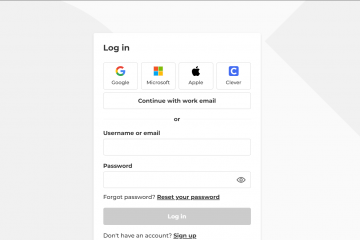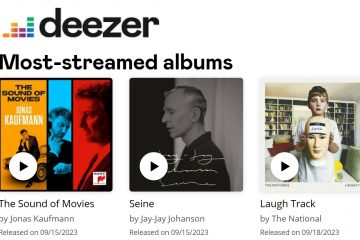Artikel ini menjelaskan langkah-langkah yang dapat diambil untuk mengaktifkan atau menonaktifkan Laju Refresh Variabel (VRR) untuk game di Windows 11.
Laju Refresh Variabel (VRR) ) memungkinkan monitor dengan kemampuan VRR, termasuk FreeSync AMD, G-SYNC Nvidia, dan VESA DisplayPort Adaptive-Sync, untuk menyesuaikan laju penyegarannya berdasarkan laju bingkai gambar yang ditampilkan.
Untuk game layar penuh DirectX 11 yang tidak mendukung VRR secara asli, fitur ini akan memungkinkan mesin menghasilkan frekuensi gambar yang lebih tinggi dan membantu mengurangi robekan layar pada game.

Pengaturan ini hanya akan muncul jika mesin Anda memiliki driver yang diperlukan dan monitor berkemampuan VRR. Jika tidak, Anda tidak akan melihat pengaturannya.
Aktifkan atau nonaktifkan Laju Refresh Variabel (VRR) melalui Pengaturan Windows
Seperti dijelaskan di atas, VRR menyempurnakan monitor berkemampuan VRR Anda untuk menyesuaikan kecepatan penyegarannya berdasarkan kecepatan bingkai gambar yang ditampilkan.
Berikut cara mengaktifkan atau menonaktifkannya.
Pertama, buka aplikasi Pengaturan Windows .
Anda dapat melakukannya dengan mengeklik tombol menu Mulai dan memilih aplikasi Pengaturan . Atau, tekan pintasan keyboard (tombol Windows + I) untuk meluncurkan aplikasi Pengaturan.
Saat aplikasi Pengaturan terbuka, klik tombol Sistem di sebelah kiri.
ubin sistem Windows 11
Di sebelah kanan, klik ubin Tampilkan untuk memperluas.
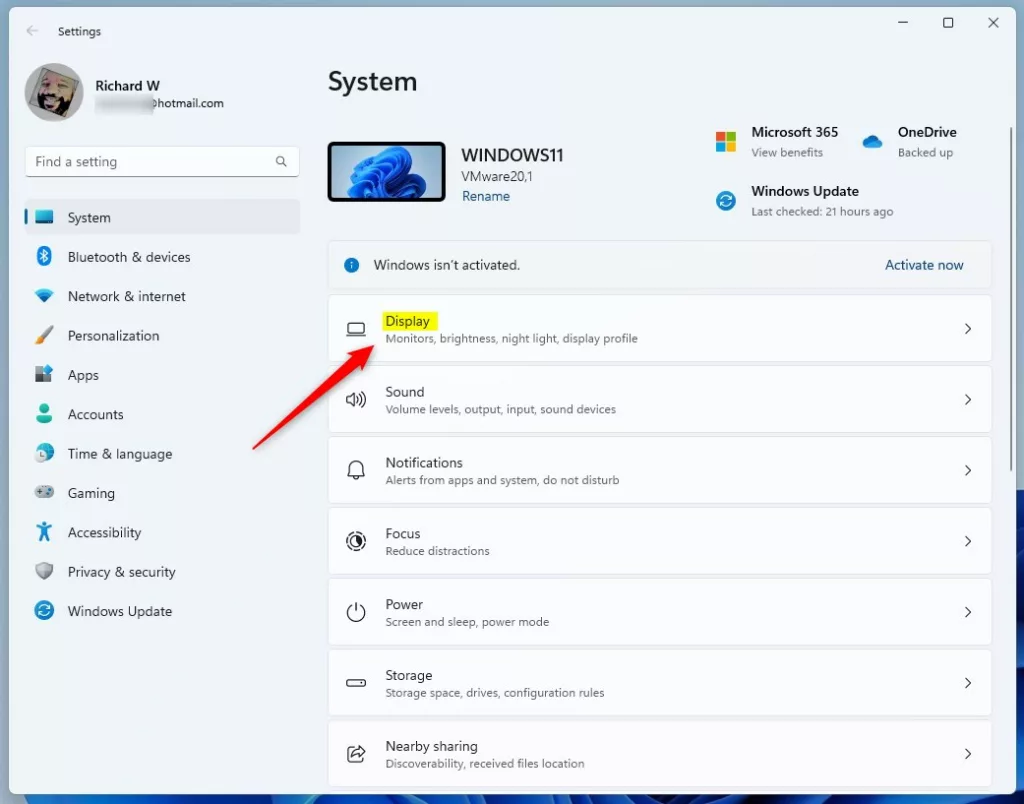 Windows Ubin Pengaturan Tampilan
Windows Ubin Pengaturan Tampilan
Pada panel Sistem-> Tampilan , di bawah Pengaturan terkait, pilih ubin Grafik untuk meluaskan.
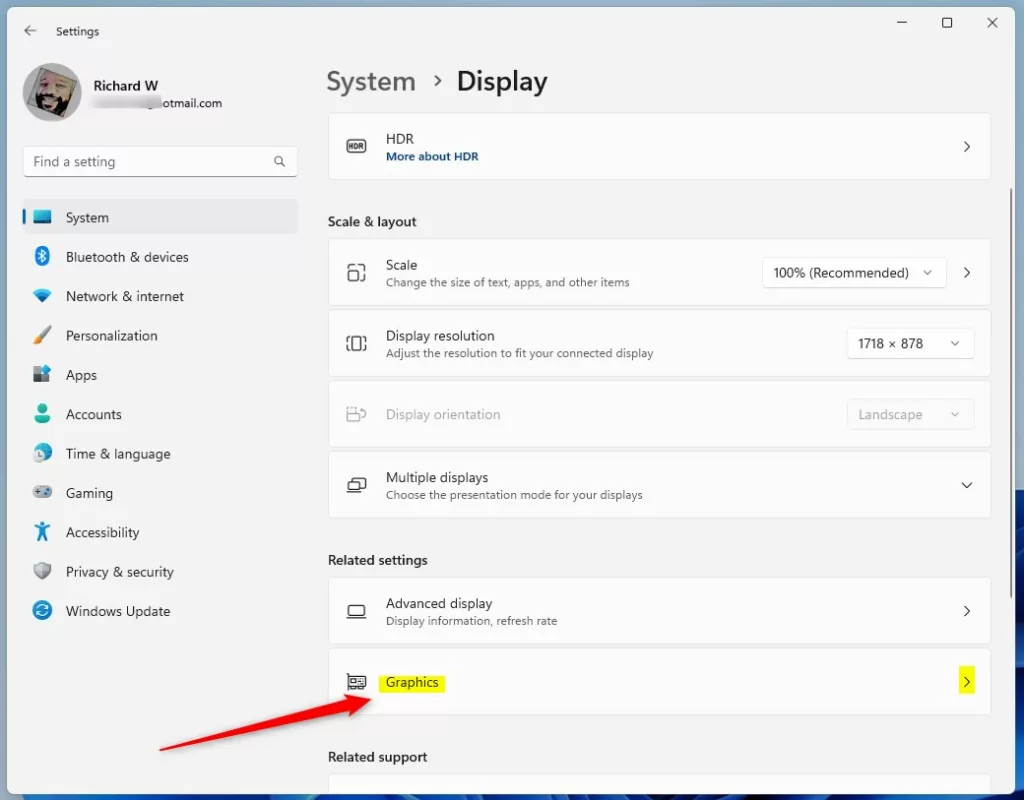 Grafik Windows Ubin pengaturan
Grafik Windows Ubin pengaturan
Pada panel pengaturan System-> Display-> Graphics, klik Advanced graphics settings di bagian bawah untuk meluaskan.
Kemudian alihkan tombol untuk Laju penyegaran variabel ke posisi Aktif untuk mengaktifkan.
Untuk menonaktifkannya, cukup alihkan tombol tombol kembali ke posisi Off.
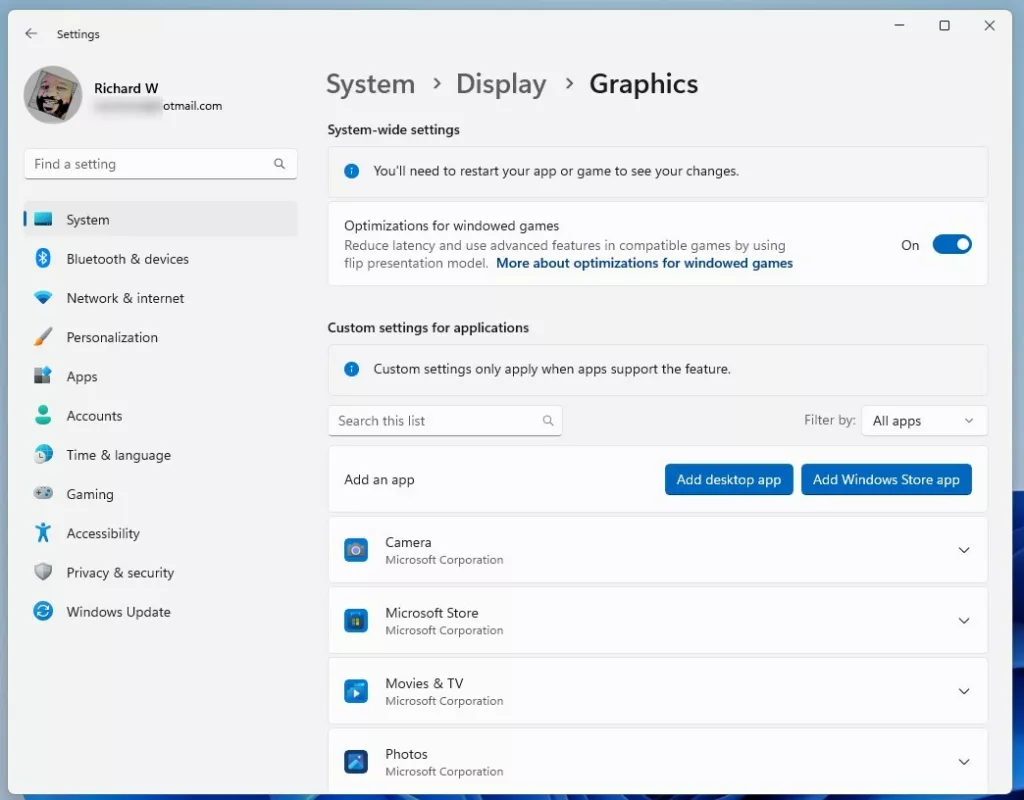 Windows Advanced graphics settings Tombol VRR
Windows Advanced graphics settings Tombol VRR
Aktifkan atau Nonaktifkan Laju Refresh Variabel melalui Editor Registri
Atau, pengguna dapat mengaktifkan atau menonaktifkan Laju Refresh Variabel (VRR) melalui Windows Registry Editor.
Berikut cara mengaktifkan atau menonaktifkannya di Windows 11.
Untuk melakukannya, pertama, buka Windows Registri, dan buka jalur kunci folder seperti yang tercantum di bawah ini.
HKEY_CURRENT_USER\Software\Microsoft\DirectX\UserGpuPreferences
Jika Anda tidak melihat kunci folder UserGpuPreferences , klik kanan pada tombol DirectX , lalu buat subkunci (
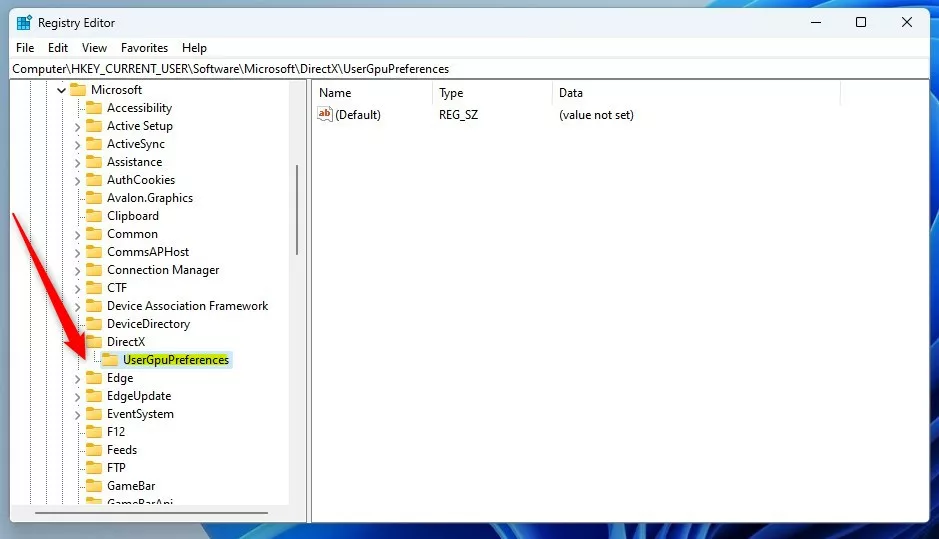 Windows UserGpuPreferences Variable Refresh Rate
Windows UserGpuPreferences Variable Refresh Rate
Di panel kanan kunci folder UserGpuPreferences , klik kanan dan pilih Baru-> Nilai DWORD (32-bit). Ketik kunci baru bernama DirectXUserGlobalSettings.
Klik dua kali nama nilai baru (DirectXUserGlobalSettings) dan masukkan Value data dari 1 ke akhir string untuk VROptimzeEnable guna mengaktifkan fitur VRR.
A Value data dari 0 akan menonaktifkan fitur VRR.
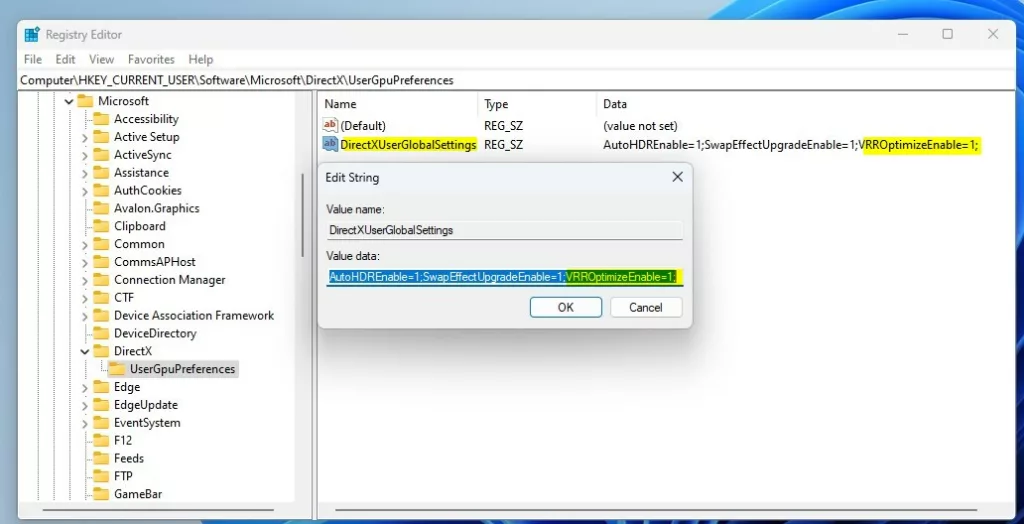 Windows UserGpuPreferences Variable Refresh Rate string value
Windows UserGpuPreferences Variable Refresh Rate string value
Itu harus dilakukan!
Referensi:
https://devblogs.microsoft.com/directx/navigating-the-redesigned-graphics-settings-page/
Kesimpulan:
Posting ini menunjukkan beri tahu Anda cara mengaktifkan atau menonaktifkan Variable Refresh Rate (VRR) di Windows 11. Jika Anda menemukan kesalahan di atas atau ingin menambahkan sesuatu, gunakan formulir komentar di bawah.